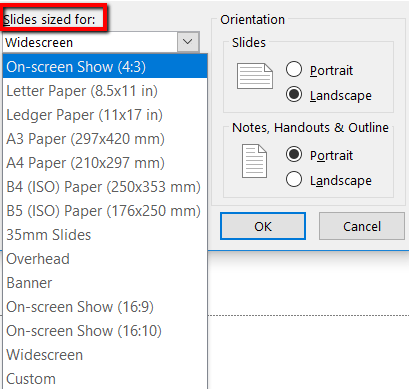من المفترض أن تكون العروض التقديمية Powerpoint جذابة. لكن هذه قصة أخرى إذا كان الجمهور لا يمكنه رؤية ما أمامه. لذلك ، في هذه المقالة ، سنناقش كيفية تغيير حجم الشريحة الافتراضي في Powerpoint.
سيكون هذا مفيدًا حتى تتمكن من تكبير شرائحك إلى حجم جهاز العرض أو جهاز العرض الذي ستستخدمه وتقديم عرض تقديمي أفضل.
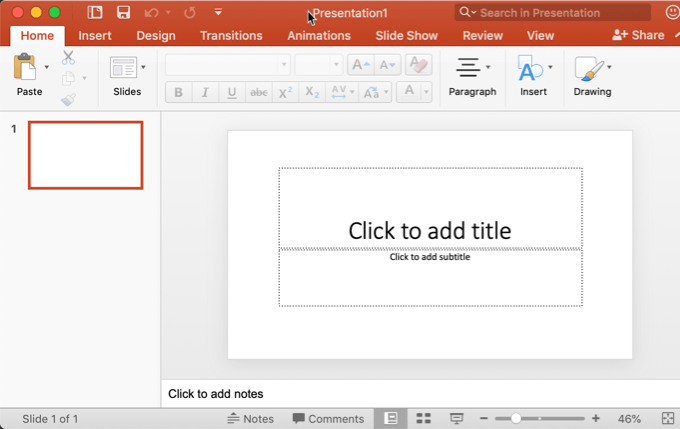
اختيار حجم شريحة واحدة أولاً
يتيح لك PowerPoint تغيير حجم الشريحة في أي وقت تريد ، لكن من الأفضل اختيار الحجم المناسب قبل البدء في إنشاء العرض التقديمي.
إذا قررت تغيير الحجم في وقت لاحق ، فستبذل PowerPoint قصارى جهدها لإعطائك خيارات حول كيفية تغيير العناصر ، لكن سيؤدي ذلك على الأرجح إلى إعادة تصميم الشرائح بالكامل.
هذا صحيح بشكل خاص إذا انتقلت من شريحة ذات تنسيق عريض إلى شريحة بحجم قياسي 4: 3.
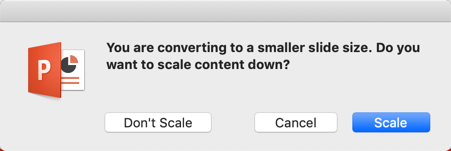
إذا اخترت القياس فإنه ، سيحاول PowerPoint احتواء كل شيء قدر الإمكان في الشريحة الأصغر. إذا اخترت عدم القياس، فستكون العناصر الموجودة خارج الحجم القياسي ببساطة خارج النافذة. سيتعين عليك بعد ذلك تحديد ما إذا كنت ستحذف هذه العناصر أو تعيدها إلى الشريحة.
In_content_1 الكل: [300x250] / dfp: [640x360]->تغيير حجم الشريحة في PowerPoint
بمجرد معرفة الحجم الذي سيكون مثالياً لجهاز الإخراج الخاص بك ، يمكنك ضبط حجم الشريحة في PowerPoint.
أولاً ، تابع وفتح PowerPoint وحدد شريحة.
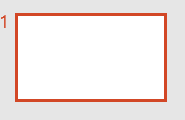
سيعمل هذا الدليل على معظم الإصدارات الحديثة من PowerPoint التي تحتوي على واجهة الشريط ، بما في ذلك الإصدار في Office 365.
التالي ، انتقل إلى علامة التبويب تصميم. يمكنك العثور على الخيارات التي تتيح لك تعديل تصميم العرض التقديمي.
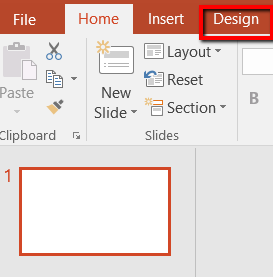
هناك ، توجه إلى أقصى اليمين - حيث يمكنك العثور على قسم تخصيص. بعد ذلك ، اختر حجم الشريحة.

سيؤدي النقر فوق هذا الخيار إلى كشف قائمة. يتيح لك اختيار حجم الشريحة التي تريدها. اختياراتك هي قياسيو شاشة عريضةوو حجم الشريحة المخصص.
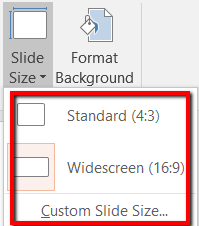
دعنا نسير في كل خيار. بهذه الطريقة ، سيكون لديك فهم أفضل للخيارات الخاصة بك. سيساعدك هذا أيضًا في ضبط حجم الشريحة حسب الحاجة - وهو الحجم الذي يناسب جهاز العرض أو التلفزيون لديك.
إذا ذهبت مع حجم قياسي، فستكون نسبة العرض إلى الارتفاع 4: 3. يعد هذا اختيارًا آمنًا نظرًا لأنه يعمل مع الأجهزة العائلية مثل الشاشات القديمة ذات الدقة المنخفضة.
يعد حجم الشريحة قياسيبمثابة فاتورة مقترحة لمقدمي المدارس القديمة. هذا يعني أن أولئك الذين سيعملون مع أجهزة عرض قديمةو SlideShare أو منصات تقديمية قديمة أخرى عبر الإنترنت.
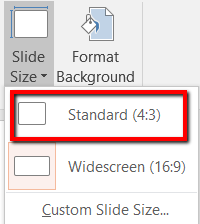
إذا اخترت شاشة عريضة، فستذهب إلى نسبة الأناقة البالغة 16 : 9. هذا هو الخيار المثالي لك إذا كنت تتعامل مع أجهزة جديدة وأنظمة العروض التقديمية عبر الإنترنت.
هل حصلت على جهاز Microsoft Surfaceأو جهاز عرض HD؟ يعد استخدام خيار Widescreenأفضل طريقة للذهاب. وينطبق الشيء نفسه إذا كنت ستقدم على تلفزيون / شاشة HDTV أو 4K.
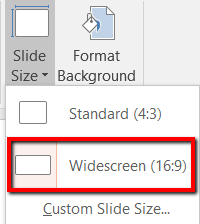
إذا كانت أحجام الشريحة قياسيو عريضةليست لك ، يمكنك أيضًا الانتقال مع شريحة مخصصة الحجم ...
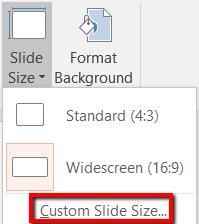
إذا حددت هذا الخيار ، فستظهر لك نافذة منبثقة.
هنا ، يمكنك الاختيار من بين الكثير من الخيارات فيما يتعلق بحجم الشريحة الذي تريده. إذا كنت على وشك تقديم عرض تقديمي لـ Powerpoint على جهاز عرض غير مألوف ، فمن الجيد اتباع هذا الخيار.
إنه مرن. كما يمكنه استيعاب أبعاد الشريحة المفضلة لديك.
بالإضافة إلى هذه الطريقة ، يمكنك تحديد الاتجاهللشرائح والملاحظات. يتيح لك ذلك التحكم في العرضو الارتفاعلشرائحك أيضًا.
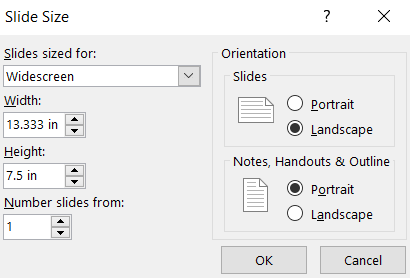
يمكنك أيضًا محاولة توسيع خيار شرائح بحجم. يكشف القيام بذلك عن أحجام محددة مسبقًا تتجاوز خيارات حجم قياسيو شاشة عريضة.
كما ترون ، يتيح لك هذا الخيار ضبط الشريحة إلى ملاءمة حجم ورق الرسالة ، شريحة 35 مم ، لافتة ، نسبة عرض إلى ارتفاع 16:10 وأكثر.